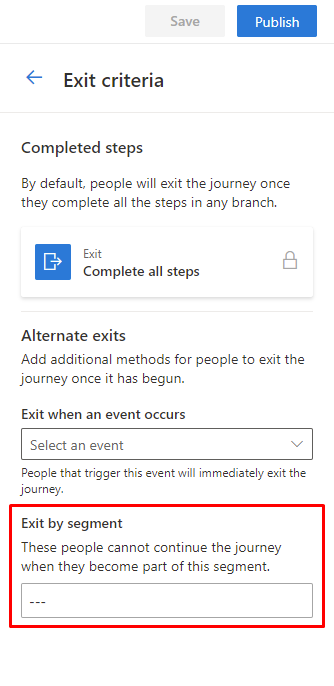Información general de segmentación
Customer Insights - Journeys utiliza segmentos directamente del marketing saliente y Customer Insights - Data. Puede ver los segmentos que tiene disponibles en Customer Insights - Journeys en tiempo real dirigiéndose a Audiencia>Segmentos.
Segmentos del marketing saliente
Nota
Utilice únicamente segmentos de marketing saliente que contengan menos de 750 000 miembros. Los segmentos más grandes dan como resultado un proceso de exportación lento y pueden provocar tiempos de espera. Dada la naturaleza intensiva en recursos de la exportación de grandes segmentos, no se puede garantizar que los segmentos con más de 750 000 miembros estén actualizados.
Para crear un recorrido basado en un segmento del marketing saliente:
- Vaya a Audiencia>Segmentos.
- Seleccione cualquier segmento y, a continuación, +Nuevo recorrido en la cinta superior.
Se abrirá una nueva pantalla que le permitirá usar el segmento seleccionado para iniciar su recorrido basado en segmentos.
También puede iniciar un nuevo recorrido desde la página de detalles del segmento.
Para crear un recorrido desde la página de detalles:
- Vaya a Audiencia>Segmentos.
- Seleccione el nombre de cualquier segmento.
- En la página de detalles, seleccione +Nuevo recorrido en la cinta superior.
Crear un nuevo segmento dentro de su recorrido del cliente
Puede crear un nuevo segmento directamente dentro del editor de recorrido del cliente seleccionando cualquier ventana Atributo y, a continuación, dirigiéndose a Segmento>Buscar segmento>+Nuevo segmento en el panel de la derecha.
Esto le llevará directamente al generador de segmentos, donde puede crear y guardar su segmento.
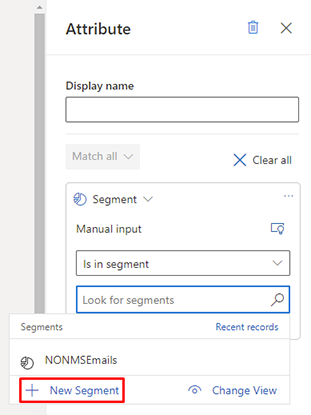
Editar su segmento
Para editar su segmento, seleccione cualquier nombre de segmento de la lista de segmentos. Esto lo llevará a la vista de detalles. Seleccione Abrir segmento en la cinta superior. Esto abrirá el segmento seleccionado en su generador de orígenes. En el generador, seleccione Editar para editar su segmento.
Puede determinar el origen de un segmento viendo la columna Origen en la lista de segmentos.
Segmentos creados en Customer Insights - Data
Si ha conectado la instancia de Dynamics 365 Customer Insights - Data con Dynamics 365 Customer Insights - Journeys, los segmentos de Customer Insights - Data también estarán disponibles para usted en Customer Insights - Journeys.
Más información: Usar perfiles y segmentos de Customer Insights - Data en Customer Insights - Journeys
Como se muestra en la siguiente imagen, puede ver si un segmento es de Customer Insights - Journeys o de Customer Insights - Data cuando realiza la selección de un segmento en su recorrido del cliente.
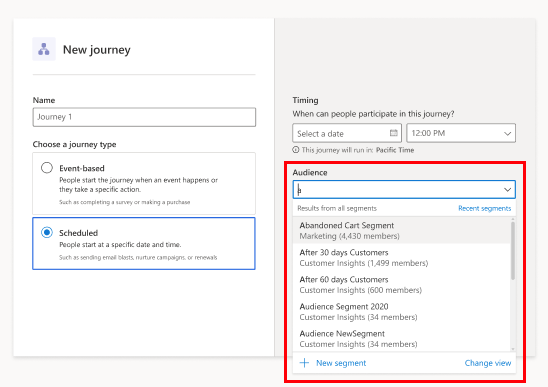
Obtenga más información sobre cómo configurar una conexión de Customer Insights - Data con Dynamics 365 Customer Insights - Journeys.
Segmento de exclusión
Para excluir un segmento en su recorrido del cliente, vaya al panel derecho en el editor de recorridos y seleccione Criterio de entrada. A continuación, vaya a Excluir este segmento y seleccione cualquier segmento que desee excluir.
Nota
Los segmentos que se muestran para la exclusión se basan en el tipo de entidad de audiencia de entrada. Por ejemplo, si el segmento de audiencia de entrada se basa en la entidad Contacto, solo se mostrarán los segmentos basados en contactos.
Acondicionamiento de su recorrido del cliente en función de un segmento
Para agregar un segmento a una condición, seleccione un Atributo en su recorrido del cliente y, a continuación, agregue una condición en el panel del lado derecho de la página.
Segmentos de supresión
Puede usar un segmento como criterio de salida para su recorrido del cliente.
Para usar un segmento de supresión, seleccione Criterio de salida en el panel derecho del editor de recorrido del cliente. Seguidamente, elija un segmento en Salir por segmento.